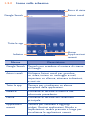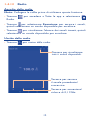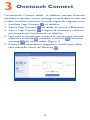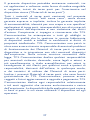Alcatel PIXI3-10 Quick User Guide
- Categoria
- Smartphone
- Tipo
- Quick User Guide

Grazie per l'acquisto di ALCATEL ONETOUCH
Pixi3(10). Il dispositivo offre un'esperienza di
comunicazione mobile di elevata qualità. Per ulteriori
informazioni sull'utilizzo del tablet, visitare il sito Web
all'indirizzo www.alcatelonetouch.com e consultare le
FAQ, eseguire aggiornamenti del software e così via.
Guida rapida all'uso
Italiano - CJB1D60ALAFA
10
8079

2
Indice
1 Il dispositivo ............................................................. 3
1.1 Presentazione .....................................................................3
1.2 Schermata Home ..............................................................5
1.3 Applicazioni e widget .......................................................8
1.4 Operazioni di base ...........................................................9
2 Impostazioni ............................................................ 13
2.1 Dispositivo ..........................................................................13
2.2 Personale ...........................................................................14
2.3 Sistema ................................................................................15
3 Onetouch Connect ................................................. 16
Informazioni sulla sicurezza ....................................... 17
Informazioni generali .................................................. 26
Garanzia ........................................................................ 29
Il dispositivo è conforme ai limiti SAR nazionali
pari a 2,0 W/kg. I valori SAR sono indicati a
pagina 24 della presente guida utente. Se si
porta il dispositivo indosso o in caso di utilizzo
a contatto con il corpo, usare un accessorio
omologato come una custodia o, in caso
contrario, mantenere una distanza di 0 mm dal
corpo per garantire la conformità ai requisiti di
esposizione alle radiofrequenze (RF). Si tenga
presente che il prodotto potrebbe trasmettere
anche quando non viene utilizzato.
Per evitare potenziali danni all'udito, non
ascoltare ad alto volume per periodi di tempo
prolungati. Fare attenzione quando si tiene il
dispositivo vicino all'orecchio mentre è in uso
l'altoparlante.
Il tablet contiene magneti che possono
interferire con altri dispositivi ed elementi (ad
es. carte di credito, pacemaker, defibrillatori,
ecc.). Si raccomanda di rispettare una distanza
di almeno 15 cm tra il tablet e i dispositivi/
elementi sopra menzionati.
www.sar-tick.com

3
1
Il dispositivo
1.1 Presentazione
21
3
4
8
9
5
6
7

4
Nota
Effettuare il caricamento prima di utilizzarlo per la prima
volta. In genere, premendo e tenendo premuto il tasto
Accensione si accende il tablet e verrà visualizzata la
schermata di blocco. Se l'autonomia del tablet sta per esaurirsi,
verrà visualizzata un'icona della batteria per indicare di effettuare il
caricamento prima di utilizzare il dispositivo. Usare esclusivamente
caricabatterie consigliati da TCL Communication Ltd. e affiliate.
Non è possibile ricaricare il tablet tramite un collegamento USB al
computer. Effettuare il caricamento con il caricabatterie prima di
utilizzarlo per la prima volta.
Numero Funzione
1
Connettore micro-USB/Porta per ricarica batteria
2 Connettore auricolare
3 Microfono
4 Fotocamera anteriore
5 Tasto Accensione
6 Aumento/riduzione del volume
7 Scheda microSD
8 Fotocamera posteriore
9 Altoparlante
Inserimento della scheda microSD
Per evitare danni, assicurarsi di inserire la scheda micro SD nella
direzione corretta. Fare riferimento alle istruzioni seguenti.
1 2
3 4

5
1.2 Schermata Home
Il dispositivo include una schermata Home con tre pagine,
che consentono all'utente di avere più spazio per aggiungere
applicazioni preferite, cartelle e widget, tutto accessibile con
un singolo tocco. Per passare da una schermata all'altra, fare
scorrere il dito verso sinistra o verso destra.
1.2.1 Bloccare/Sbloccare lo schermo
Quando il dispositivo è acceso, viene visualizzata la schermata
di blocco predefinita.
Per sbloccare, premere la schermata di blocco e far scorrere
verso l'alto, oppure fare scorrere verso sinistra per accedere
direttamente alla fotocamera.
Toccare due volte l’icona per avviare la funzione corrispondente.

6
Google Search
Tutte le app
Indietro
Barra di stato
Azioni vocali
Home
Applicazioni
recenti
Nome Descrizione
Google Search Toccarla per accedere al motore di ricerca
di Google.
Azioni vocali Utilizzare Azioni vocali per guardare
un video, inviare un messaggio e-mail,
impostare un allarme, ottenere indicazioni,
e così via.
Tutte le app Toccare per visualizzare un elenco
completo delle applicazioni.
Indietro Consente di tornare al menu o alla
schermata precedente.
Home Consente di tornare alla schermata
principale.
Applicazioni
recenti
Toccare per accedere a Aggiungi
widget, Gestisci applicazioni, Sfondo e
Impostazioni; tenere premuto a lungo per
visualizzare le applicazioni recenti.
1.2.2 Icone sullo schermo

7
Toccare per passare al pannello
delle impostazioni rapide.
Toccare per cancellare tutte
le notifiche di eventi (le altre
notifiche verranno mantenute).
Toccare e trascinare verso il basso la barra di stato per aprire
il pannello Impostazioni rapide o il pannello delle notifiche.
Toccare e trascinare verso l'alto per chiudere il riquadro.
Pannello notifiche
Quando sono presenti notifiche, toccare e trascinare verso
il basso la barra di stato per aprire il Pannello notifiche e
leggere le informazioni dettagliate.
Nota: Dopo aver aperto il Pannello notifiche, per passare
al pannello Impostazioni rapide toccare oppure
trascinare di nuovo verso il basso la barra di stato.
Pannello Impostazioni rapide
Per abilitare o disattivare le funzioni o cambiare modalità,
sfiorare le icone del pannello Impostazioni rapide.
Toccare per accedere alla
schermata Utente, la quale
consente di cambiare la
modalità utente.
Toccare per accedere
a Impostazioni, in cui è
possibile impostare più
elementi.
Nota: Dopo aver aperto il Pannello notifiche, toccare
per accedere alla schermata Utente, la quale consente
di cambiare la modalità utente o di aggiungere nuovi
utenti.

8
1.3 Applicazioni e widget
1.3.1 Applicazioni
L'elenco delle applicazioni (app) contiene tutte le applicazioni
preinstallate o installate dall'utente nel telefono. Per accedere
all'elenco delle applicazioni, toccare il tasto Tutte le app
nella schermata Home.
1.3.2 Widget
Per accedere all'interfaccia dei widget, toccare e tenere
premuta a lungo un'area vuota nella schermata Home, quindi
selezionare WIDGET .
1.3.3 Altre applicazioni
Toccare l'icona di Google Play Store per ottenere altre
applicazioni.
1.3.4 Creazione e gestione dei collegamenti sul
desktop
Tenendo premuta a lungo un'icona nel menu Tutte le app
oppure nella modalità interfaccia widget, il dispositivo passerà
automaticamente alla schermata Home, la quale consente di
trascinare l'elemento nella posizione preferita. Sovrapponendo
delle icone verrà creata una cartella. Per nominare la cartella,
toccare la scheda sotto le icone.
1.3.5 Eliminazione di un'icona di un'app dal
desktop
Premere a lungo l'elemento da rimuovere per attivare la
modalità Sposta, trascinare l'elemento in alto sull'icona
Rimuovi " " e rilasciare dopo che l'elemento diventa rosso.
1.3.6 Disinstallazione applicazioni
Toccare per accedere all'elenco Tutte le app, tenere
premuta a lungo l'icona dell'applicazione da disinstallare, quindi
trascinarla sopra l'icona " ", visualizzata nella parte superiore
sinistra del desktop.

9
1.4 Operazioni di base
1.4.1 Accensione dispositivo
Premere a lungo il tasto Accensione finché il tablet non
si accende. Prima che lo schermo si illumini trascorreranno
alcuni secondi.
1.4.2 Spegnimento dispositivo
•Premere a lungo il tasto Accensione per circa 2 secondi fino
a visualizzare le opzioni, selezionare "Spegni" per spegnere
il dispositivo.
•Premere a lungo il tasto Accensione per circa 10 secondi per
riavviare il dispositivo.
1.4.3 Modalità stand-by
Premere il tasto Accensione una sola volta per spegnere lo
schermo ed entrare nella modalità stand-by.
Nota: se inutilizzato, il prodotto entrerà automaticamente
nella modalità stand-by. Premere il tasto Accensione
una sola volta per attivarlo.
1.4.4 Riavvio
•Premere a lungo il tasto Accensione per circa 2 secondi fino
a visualizzare le opzioni, selezionare "Riavvia" per riavviare
il dispositivo.
•Se il dispositivo è bloccato, premere a lungo il tasto
Accensione per circa 10 secondi per riavviarlo.
1.4.5 Collegamento USB a un computer
Dopo aver collegato il dispositivo a un computer tramite USB,
sarà possibile trasferire file tra dispositivo e computer.
Nota: I file copiati sul tablet non sono disponibili finché il
cavo dati USB non viene completamente scollegato
dal PC. Utilizzare USB 2.0 o superiore per collegare i
dispositivi.

10
1.4.6 Cambio sfondo
Tenere premuta a lungo un'area vuota nella schermata Home,
quindi selezionare SFONDI per impostare lo sfondo.
In alternativa, è possibile modificare lo sfondo accedendo a
Impostazioni > Display > Sfondo, selezionare un'immagine,
quindi toccare Imposta sfondo.
1.4.7 Wi-Fi
Per attivare il Wi-Fi e connettersi a una rete wireless:
•Toccare l'icona Wi-Fi sulla barra Impostazioni rapide per
attivare/disattivare il Wi-Fi.
•Selezionare Impostazioni, toccare l'interruttore
accanto a Wi-Fi per attivarlo/disattivarlo.
•Selezionare una rete Wi-Fi per stabilire la connessione. Se
la rete selezionata è protetta, verrà chiesto di inserire una
password o altre credenziali (potrebbe essere necessario
chiedere i dettagli all'operatore di rete). Al termine
dell'operazione, toccare Connetti.
Suggerimento: Per prolungare la durata della batteria,
disattivare il Wi-Fi quando non viene utilizzato.
1.4.8 Email
È inoltre possibile configurare nel dispositivo account email
POP3 o IMAP esterni.
Per accedere a questa funzione, toccare nella schermata
Home. Una procedura di configurazione guidata assiste l'utente
nella configurazione dell'account email.
•Immettere l'indirizzo email dell'account, quindi toccare
Avanti.
•Selezionare il tipo di account corretto (POP3, IMAP o
EXHANGE) e immettere la password, quindi toccare Avanti
per completare la configurazione dell'account email.
Per creare e inviare messaggi
Toccare l'icona dopo l'accesso alla schermata Email.

11
•Immettere l'indirizzo/gli indirizzi email del destinatario/dei
destinatari nel campo A.
•Se necessario, toccare (+Cc/Ccn) per aggiungere una
copia o una copia nascosta al messaggio.
•Inserire l'oggetto e il contenuto del messaggio.
•Toccare per aggiungere un allegato.
•Infine, toccare per inviare.
•Se non si è pronti per inviare il messaggio email, toccare e
selezionare Salva bozza per salvare una copia.
1.4.9 Navigare nel Web
Utilizzare l'applicazione Browser per navigare nel Web in
modo facile e sicuro.
Per accedere a questa funzione, toccare nella schermata
Home per accedere alla schermata Browser.
Per visitare una pagina Web
Nella schermata Browser, toccare la casella dell'URL in alto,
immettere l'indirizzo della pagina Web, quindi toccare per
confermare.
1.4.10 Toccare con la mano per bloccare
Nota: Per attivare questa funzione, abilitare la funzione
Toccare due volte per sbloccare nel menu
Impostazioni display.
•Attivando questa funzione nelle Impostazioni di sicurezza,
è possibile avvicinare il palmo della mano a una qualsiasi
schermata del tablet per bloccare lo schermo.
•Attivando questa funzione nelle Impostazioni di sicurezza
con il tablet nella modalità stand-by, è possibile toccare lo
schermo per attivarlo.
1.4.11 Zoom +/-
Avvicinare/allontanare le dita per aumentare/ridurre lo zoom
(Browser Web, Galleria, ecc...).

12
1.4.12 Radio
Ascolto della radio
Nota: Collegare le cuffie prima di utilizzare questa funzione.
•Toccare per accedere a Tutte le app e selezionare
Radio.
•Toccare per selezionare Scansione per cercare i canali,
quindi selezionare un canale disponibile per ascoltare.
•Toccare per visualizzare l'elenco dei canali trovati, quindi
selezionare un canale disponibile per ascoltare.
Uscita dalla radio
•Toccare per uscire dalla radio.
Toccare per cercare
il canale precedente/
successivo.
Toccare per visualizzare
tutti i canali disponibili.
Toccare per aumentare/
ridurre di 0,1 MHz.

13
2
Impostazioni
2.1 Dispositivo
2.1.1 Display
Toccare Impostazioni > Display per visualizzare i seguenti
elementi:
•Sfondo Per impostare lo sfondo.
•Livello di
luminosità
Per regolare la luminosità dello schermo
come desiderato.
•Sospensione Per impostare la durata dello
screensaver.
•Toccare due
volte per
sbloccare
Per attivare o disattivare la funzione
Toccare due volte per sbloccare.
•Daydream Per selezionare un effetto animazione
visibile in stand-by.
•Dimensioni
caratteri
Per selezionare una dimensione dei
caratteri adatta per il tablet.
•Quando il
dispositivo è
ruotato
Toccare per impostare quando il
dispositivo sarà ruotato.
•Trasmetti
schermo
Toccare per impostare la funzione
Trasmetti schermo.
2.1.2 Audio e notifiche
È possibile impostare Volumi, Suoni alla pressione e Suono
blocco schermo come desiderato con il tasto Aumento/
Riduzione del volume o toccando Impostazioni > Audio
e notifiche.

14
2.1.3 Archiviazione
Toccare Impostazioni > Archiviazione per visualizzare lo
stato di utilizzo della memoria.
2.1.4 Batteria
Toccare Impostazioni > Batteria per controllare la carica e
lo stato di servizio della batteria.
2.1.5 Applicazioni
Toccare Impostazione > Applicazioni per controllare lo
stato delle applicazioni.
2.1.6 Utenti
Toccare Impostazioni > Utenti per cambiare la modalità
utente oppure aggiungere/eliminare utenti.
2.2 Personale
2.2.1 Posizione
Per consentire ai siti di richiedere l'accesso alla posizione.
• SelezionareImpostazioni, toccare l'interruttore
sulla barra del titolo per abilitare/disabilitare i servizi di
localizzazione.
• ToccareModalità > Solo dispositivo per usare il GPS e
determinare la posizione.
2.2.2 Protezione
Toccare per configurare le impostazioni di sicurezza.
2.2.3 Account
Utilizzare le impostazioni per aggiungere, rimuovere e gestire
il proprio account email e altri account supportati. È inoltre
possibile utilizzare queste impostazioni per controllare se e
come tutte le applicazioni inviano, ricevono e sincronizzano i
dati in base a programmazioni proprie e se tutte le applicazioni
possono sincronizzare automaticamente i dati dell'utente.

15
2.2.4 Lingua e tastiera
Toccare Impostazioni > Lingua e immissione per
visualizzare o impostare la lingua del sistema e i metodi di
immissione.
•Lingua Impostare la lingua del sistema.
•Tastiera e metodi
di immissione
Consente di verificare e selezionare
tutti i metodi di immissione installati
nel tablet.
•Voce Toccare per configurare le
impostazioni vocali.
•Mouse/Trackpad Toccare per impostare la velocità del
puntatore.
2.3 Sistema
2.3.1 Data e ora
Toccare Impostazioni > Data e ora per impostare data,
ora e formato.
Nota: Quando l'opzione Automatico è disattivata, è possibile
impostare manualmente data e ora.
2.3.2 Accesso facilitato
Utilizzare Impostaz. di accesso facilitato per configurare
qualsiasi plug-in di accessibilità installato nel tablet.
2.3.3 Informazioni sul tablet
Toccare Impostazioni > Informazioni sul tablet per
controllare le informazioni legali, lo stato del tablet e la versione
del software, e così via.

16
3
Onetouch Connect
Connettendo il vostro tablet al telefono, potrete chiamare,
accedere ai contatti, inviare messaggi e condividere la rete con
il tablet. Installare Onetouch Connect seguendo i seguenti passi.
1. Installare l’app Connect sul telefono
2. Aprire l’app Connect sul tablet, ed avviare il Bluetooth.
3. Aprire l’app Connect e seguire le istruzioni a schermo
per completare l’installazione sul telefono
4. Una volta instaurata con successo la connessione, potrete
effettuare chiamate , accedere ai contatti ed inviare
messaggi dal vostro tablet. (Figura 1)
5. Potete anche accendere e spegnere la condivisione della
rete toccando l’icona del Tethering .

17
Informazioni sulla sicurezza
Prima di utilizzare il dispositivo, leggere il seguente capitolo
con attenzione. Il fabbricante declina ogni responsabilità per
eventuali danni dovuti ad un uso errato o non conforme alle
istruzioni contenute nel presente manuale.
•SICUREZZA NEL TRAFFICO
In seguito a recenti studi in cui viene dimostrato che l’uso
del dispositivo durante la guida rappresenta un reale fattore
di rischio, si raccomanda ai conducenti di non utilizzare il
dispositivo quando il veicolo non è parcheggiato.
Durante la guida, non utilizzare il dispositivo e l’auricolare
per ascoltare la musica o la radio. L’uso del dispositivo può
essere pericoloso ed è proibito in alcune aree. Il dispositivo
acceso emette delle radiazioni che potrebbero interferire
con il funzionamento dei sistemi elettronici del veicolo, come
il sistema di controllo dei freni (ABS) o l’airbag. Per evitare
ogni problema:
- non appoggiare il dispositivo sul cruscotto o nella zona
d'intervento dell'airbag,
- verificare presso il fornitore o il costruttore dell'automezzo
che il cruscotto sia ben protetto dalle interferenze
elettromagnetiche.
•CONDIZIONI DI UTILIZZO
Si consiglia di spegnere ogni tanto il dispositivo al fine di
ottimizzarne le prestazioni.
Spegnere il dispositivo prima di salire in aereo.
Spegnere il dispositivo in ambiente ospedaliero, fatta eccezione
per le zone riservate allo scopo. Come molti altri apparecchi
di uso comune, questi dispositivi possono interferire con il
funzionamento di dispositivi elettrici, elettronici o che utilizzano
radiofrequenze.
Spegnere il dispositivo in prossimità di gas o liquidi infiammabili.
Rispettare scrupolosamente tutti i segnali e le istruzioni affisse
nei depositi di carburante, stazioni di rifornimento, impianti
chimici e in tutti i luoghi ove esistano rischi di esplosione.

18
Il dispositivo , quando acceso, va tenuto ad almeno 15 cm da
dispositivi medicali quali pacemaker, protesi acustiche, pompe
per insulina, ecc. Non lasciare il dispositivo in uso ai bambini
senza la sorveglianza di un adulto.
Fare attenzione durante il riposizionamento della cover poiché
il dispositivo potrebbe contenere sostanze causa di possibili
reazioni allergiche.
Maneggiare sempre con cura il dispositivo e tenerlo in luoghi
puliti e privi di polvere.
Non esporre il dispositivo a condizioni meteorologiche e
ambientali sfavorevoli (umidità, pioggia, infiltrazione di liquidi,
polvere, aria di mare, ecc.). I limiti di temperatura raccomandati
dal costruttore vanno da 0°C a +45°C.
Oltre i 45°C il display potrebbe risultare di difficile lettura, si
tratta tuttavia di un fenomeno temporaneo e non grave.
Non aprire, smontare o cercare di riparare da soli il dispositivo.
Non lasciar cadere, gettare o piegare con forza il dispositivo.
Non utilizzare il dispositivo se il vetro dello schermo è
danneggiato, rotto o scheggiato per evitare qualsiasi lesione.
Non verniciarlo.
Utilizzare esclusivamente batterie, caricabatterie ed accessori
consigliati da TCL Communication Ltd. e dalle relative affiliate
e compatibili con il modello di dispositivo in uso. TCL
Communication Ltd. e affiliate declinano ogni responsabilità
per danni causati dall’uso di caricabatterie o accessori non
compatibili.
Ricordarsi di fare copie di backup o tenere copie manoscritte
di tutte le informazioni contenute nel dispositivo.
Alcune persone soffrono di epilessia fotosensibile o di perdita
dei sensi di fronte a luci lampeggianti o quando giocano con
i videogame. Tali incidenti possono sopravvenire anche in
persone che non abbiano mai avuti prima episodi epilettici o
perdita di conoscenza. In caso di disturbi precedenti o di casi
fra i membri della famiglia, parlarne al medico prima di giocare
con i videogame o di attivare funzioni del dispositivo con luci
lampeggianti.

19
I genitori devono sorvegliare i bambini quando giocano
con i videogame o usano funzioni del dispositivo con luci
lampeggianti. Cessare immediatamente l'utilizzo e rivolgersi a
un medico in presenza di uno dei seguenti sintomi: convulsioni,
spasmi oculari o muscolari, perdita di coscienza, movimenti
involontari o disorientamento. Per limitare il rischio di tali
sintomi, si consiglia di prendere le precauzioni seguenti:
- Non giocare o usare funzioni con luci lampeggianti se si è
stanchi o si ha sonno.
- Rispettare come minimo una pausa di 15 minuti per ogni ora
di gioco.
- Giocare in ambienti ben illuminati.
- Tenersi distanti il più possibile dallo schermo.
- Al verificarsi di una sensazione di dolore o stanchezza a
mani, polsi o braccia, smettere di giocare e riposarsi alcune
ore prima di riprendere.
- Se la sensazione di dolore a mani, polsi o braccia persiste
dopo il gioco, rivolgersi al medico.
Mentre si gioca, si potrebbe avvertire un certo disagio a livello
di mani, braccia, spalle, collo o altre parti del corpo. Per evitare
problemi quali tendiniti, sindrome del tunnel carpale, o altri
disturbi scheletro muscolari seguire le raccomandazioni.
•PRIVACY
Si tenga presente che è un obbligo rispettare le leggi e le
norme in vigore nel proprio paese per quanto riguarda lo
scatto di fotografie e la registrazione video o suoni mediante
il dispositivo. Secondo tali leggi e norme, potrebbe essere
severamente vietato scattare fotografie e/o registrare voci o
video riguardanti altre persone o loro caratteristiche, nonché
riprodurle e distribuirle in quanto considerato violazione della
privacy. Spetta unicamente all'utente ottenere le autorizzazioni
necessarie al fine di registrare conversazioni private o riservate
o scattare foto di altre persone; il costruttore, il venditore o
rivenditore del dispositivo (incluso l'operatore) sono esenti
da ogni responsabilità che potrebbe risultare da un uso non
corretto del dispositivo.

20
Si tenga presente che l'utilizzo del prodotto espone l'utente
al rischio di condivisione di dati personali con il dispositivo
principale. È responsabilità dell'utente salvaguardare i propri
dati personali ed evitare di condividerli con dispositivi non
autorizzati o di terzi collegati al proprio dispositivo. Per i
prodotti con funzionalità Wi-Fi, collegarsi soltanto a reti Wi-Fi
sicure. Inoltre, quando il prodotto viene utilizzato come hotspot
(ove disponibile), implementare la protezione di rete. Queste
precauzioni contribuiscono a evitare l'accesso non autorizzato
al dispositivo. Il prodotto può archiviare i dati personali in varie
posizioni, ad esempio una scheda SIM, una scheda di memoria e
la memoria interna. Assicurarsi di rimuovere o cancellare tutti i
dati personali prima di riciclare, restituire o regalare il prodotto.
Scegliere con attenzione le applicazioni e gli aggiornamenti,
eseguendo l'installazione soltanto da fonti sicure. È possibile
che alcune applicazioni influiscano sulla performance del
prodotto e/o accedano a informazioni private, ad esempio dati
degli account e delle chiamate, informazioni sulla posizione e
risorse di rete.
Si tenga presente che i dati condivisi con TCL Communication
Ltd. vengono archiviati in conformità alla normativa vigente
sulla protezione dei dati personali. A questo scopo, TCL
Communication Ltd. ha adottato e mantiene adeguate misure
tecnico-organizzative per la salvaguardia di tutti i dati personali,
ad esempio contro l'elaborazione non autorizzata o illegale
e la perdita o la distruzione accidentale o il danneggiamento
di dati personali, affinché il livello di protezione sia adeguato
in rapporto:
(i) alle possibilità tecniche a disposizione,
(ii) ai costi di adozione delle misure,
(iii) ai rischi associati all'elaborazione dei dati personali, e
(iv) alla sensibilità dei dati personali elaborati.
È possibile in qualsiasi momento aprire, revisionare e modificare
i propri dati personali accedendo all'account utente, visitando il
profilo utente o contattando direttamente la società. Qualora
abbia la necessità di modificare o eliminare dati personali, è
possibile che all'utente venga richiesto di fornire una prova della
sua identità prima di accettare la richiesta.
La pagina si sta caricando...
La pagina si sta caricando...
La pagina si sta caricando...
La pagina si sta caricando...
La pagina si sta caricando...
La pagina si sta caricando...
La pagina si sta caricando...
La pagina si sta caricando...
La pagina si sta caricando...
La pagina si sta caricando...
La pagina si sta caricando...
La pagina si sta caricando...
-
 1
1
-
 2
2
-
 3
3
-
 4
4
-
 5
5
-
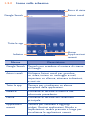 6
6
-
 7
7
-
 8
8
-
 9
9
-
 10
10
-
 11
11
-
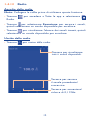 12
12
-
 13
13
-
 14
14
-
 15
15
-
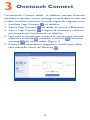 16
16
-
 17
17
-
 18
18
-
 19
19
-
 20
20
-
 21
21
-
 22
22
-
 23
23
-
 24
24
-
 25
25
-
 26
26
-
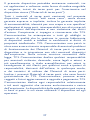 27
27
-
 28
28
-
 29
29
-
 30
30
-
 31
31
-
 32
32
Alcatel PIXI3-10 Quick User Guide
- Categoria
- Smartphone
- Tipo
- Quick User Guide
Documenti correlati
-
Alcatel PIXI3-8 4G Quick User Guide
-
Alcatel PIXI3-10 3G Quick User Guide
-
Alcatel 3L (2020) Manuale utente
-
Alcatel IDOL 3 Quick User Guide
-
Alcatel IDOL 3 Manuale utente
-
Alcatel POP 3(5)4G Manuale utente
-
Alcatel 3X (2019) Manuale utente
-
Alcatel 1 Manuale utente
-
Alcatel 1 Manuale utente
-
Alcatel SHINE LITE Manuale utente